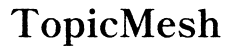Introducción
Entender cómo verificar tu límite de datos del hotspot en el Moto G2 es crucial para gestionar tus datos de manera eficiente. Con la necesidad constante de conectividad a internet, monitorear el uso de tu hotspot ayuda a prevenir sobreusos y cargos inesperados. Esta guía te llevará paso a paso, desde el uso de funciones integradas de Android hasta aplicaciones de terceros y herramientas específicas del operador para rastrear tu uso de datos. Además, descubrirás valiosos consejos para reducir tu consumo de datos y resolver cualquier problema que pueda surgir.
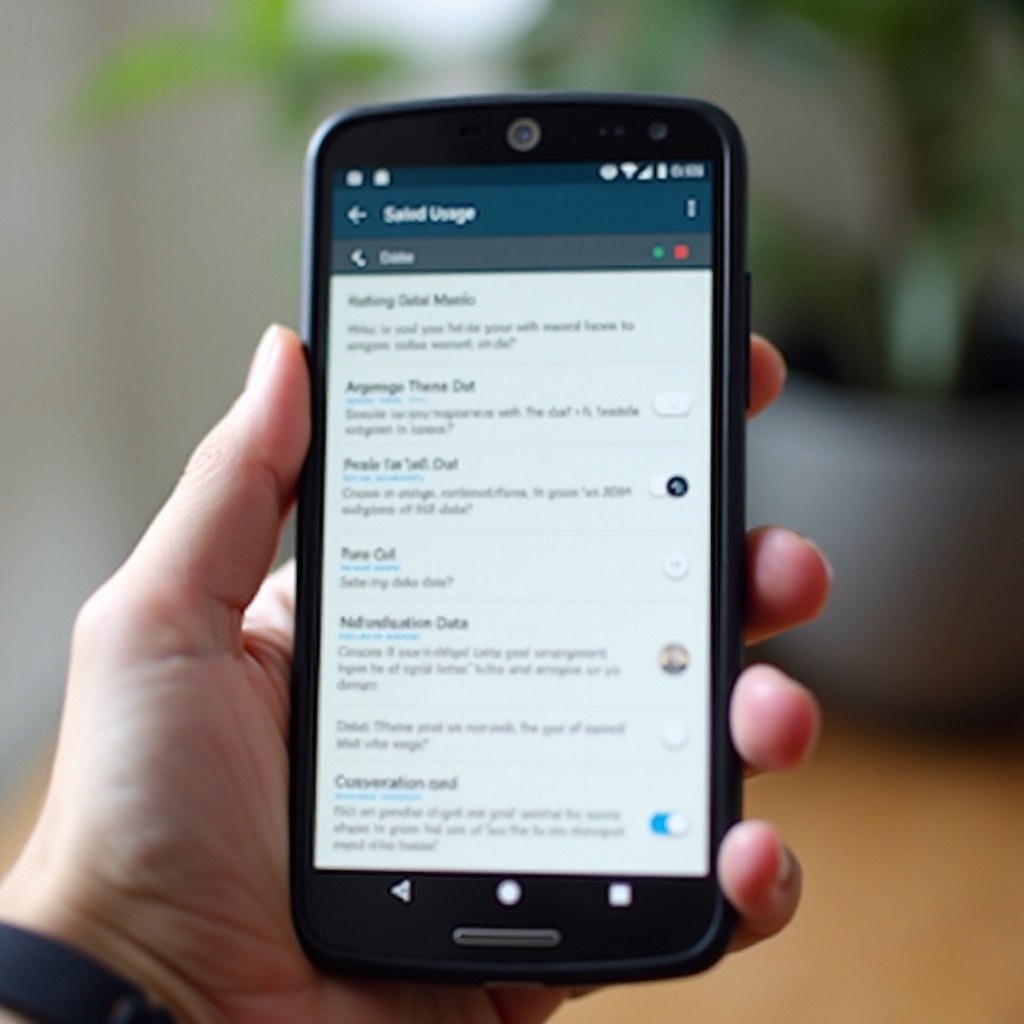
Entendiendo el uso de datos del hotspot en el Moto G2
¿Qué es el uso de datos del hotspot?
El uso de datos del hotspot se refiere a los datos de internet compartidos desde tu dispositivo móvil a otros dispositivos utilizando la función de hotspot móvil de tu teléfono. Cuando activas el hotspot en tu Moto G2, convierte tu dispositivo en un mini router WiFi, permitiendo que otros dispositivos se conecten a internet a través de la conexión de datos de tu teléfono.
Por qué es importante rastrear tu uso de datos
Rastrear tu uso de datos del hotspot asegura que te mantengas dentro de tus límites de datos, evites cargos adicionales y mantengas un acceso a internet fluido. El uso excesivo de datos puede llevar a velocidades reducidas y costos adicionales, por lo que es esencial mantener un ojo en tu consumo. Estar informado sobre tu uso de datos te ayuda a gestionar mejor tus actividades y tomar decisiones informadas sobre tu plan de datos.
Utilizando las funciones integradas de Android para rastrear el uso de datos
El Moto G2, que utiliza Android, viene con funciones integradas diseñadas para ayudar a los usuarios a monitorear su uso de datos. Aquí te mostramos cómo puedes aprovechar estas herramientas:
Navegando a la configuración de uso de datos
- Abre la aplicación de Configuración en tu Moto G2.
- Desplázate hacia abajo y selecciona Red e internet.
- Toca en Uso de datos.
Estableciendo límites y alertas de datos
- En el menú de Uso de datos, selecciona Establecer advertencia y límite de datos.
- Activa la opción Establecer límite de datos.
- Ingresa tu cantidad de límite de datos preferida. Esta acción restringirá el uso de tu hotspot una vez que alcance este umbral.
- Configura una Advertencia de datos para recibir alertas cuando tu uso se acerque al límite establecido.
Interpretando el resumen del uso de datos
Dentro de la sección de Uso de datos, encontrarás resúmenes detallados de tu consumo de datos. Los gráficos y listas disponibles muestran cuántos datos ha consumido cada aplicación o dispositivo conectado. Esta función puede ayudar a identificar aplicaciones o actividades que consumen muchos datos y que requieren atención.
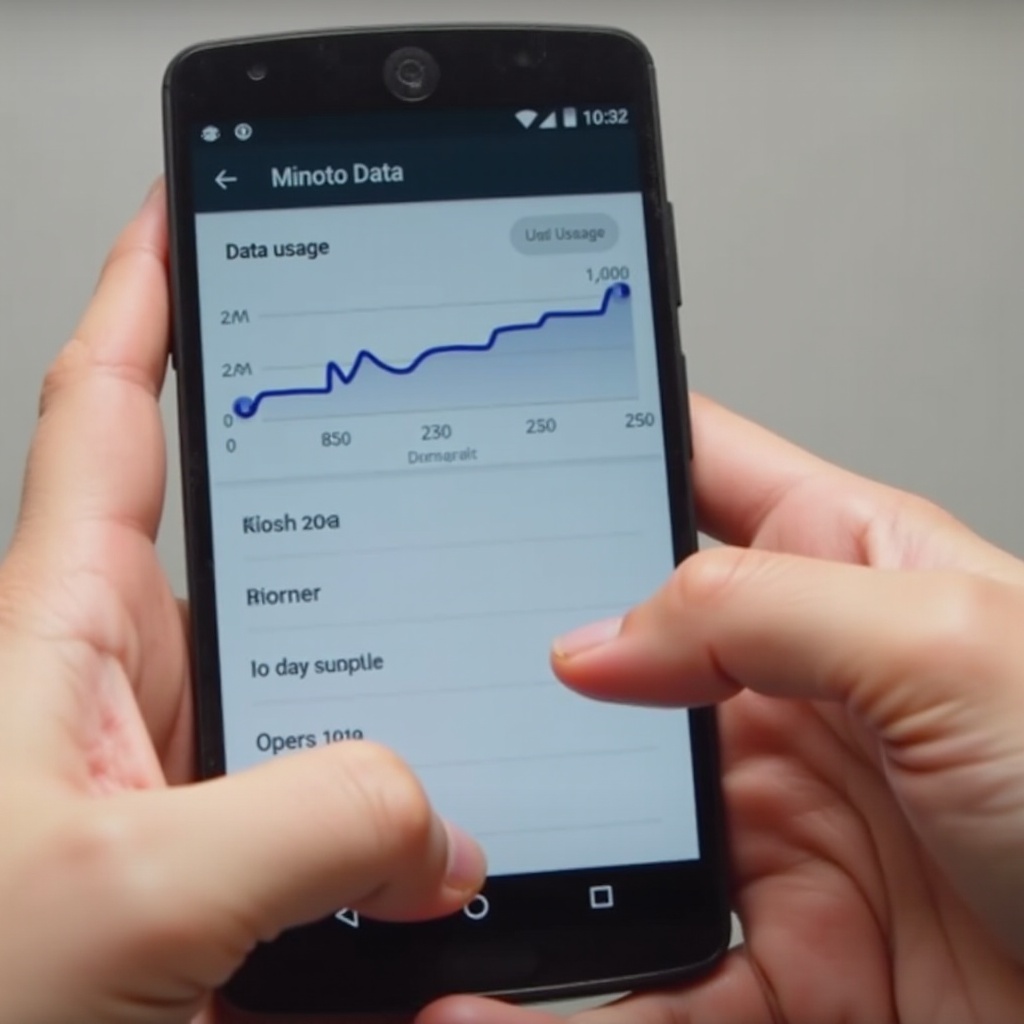
Utilizando aplicaciones de terceros para monitorear el uso de datos
Aunque las herramientas integradas de Android son útiles, las aplicaciones de terceros a menudo ofrecen información más detallada y funciones adicionales.
Aplicaciones de terceros recomendadas
- My Data Manager
- Data Usage Monitor
- GlassWire Data Usage Monitor
Cómo configurar y usar una aplicación de monitoreo de datos
- Descarga e instala la aplicación elegida desde Google Play Store.
- Abre la aplicación y sigue las instrucciones de configuración inicial.
- Solicitudes de permiso: La aplicación puede solicitar acceso a ciertas configuraciones del teléfono; otorga los permisos.
- Rastrear el uso de datos: Normalmente, la aplicación comenzará a rastrear automáticamente tu uso de datos. Algunas aplicaciones permiten establecer alertas personalizadas, monitorear el consumo de datos específico de la aplicación e incluso rastrear el uso de datos por dispositivo conectado.
- Revisar informes: Revisa con regularidad la aplicación para obtener informes detallados de uso de datos, tendencias y recomendaciones.
Utilizando aplicaciones de operadores para monitorear los datos
Las aplicaciones específicas de operadores son otra manera efectiva de estar al tanto del uso de tus datos del hotspot. Estas aplicaciones proporcionan un seguimiento preciso de datos según el sistema de tu operador.
Lista de principales aplicaciones de operadores
- Verizon: My Verizon
- AT&T: myAT&T
- T-Mobile: T-Mobile
- Sprint: My Sprint
Pasos para verificar el uso de datos con aplicaciones de operadores
- Descarga la aplicación de tu operador desde Google Play Store.
- Inicia sesión usando los detalles de tu cuenta del operador.
- Navega a la sección de uso de datos.
- La aplicación mostrará tu uso actual de datos, los datos restantes y cualquier cargo adicional si corresponde.
- Muchas aplicaciones de operadores también ofrecen opciones para establecer alertas de datos, ver ciclos de facturación y cambiar planes de datos si es necesario.
Consejos para reducir el uso de datos del hotspot
Reducir el uso de tus datos del hotspot puede ayudarte a mantenerte dentro de los límites de tu plan y evitar cargos adicionales. Aquí van algunos consejos prácticos:
Gestionar el consumo de datos de las aplicaciones
- Desactiva el uso de datos en segundo plano de las aplicaciones en Configuración > Aplicaciones y notificaciones > Ver todas las aplicaciones > Información de la aplicación > Datos móviles y WiFi.
- Usa versiones lite de las aplicaciones, como Facebook Lite o YouTube Go.
- Actualiza las aplicaciones solo cuando estés conectado a WiFi.
Configuraciones y técnicas para ahorrar datos
- Activa el modo Data Saver en Configuración > Red e internet > Data Saver.
- Reduce las configuraciones de calidad de transmisión para servicios como Netflix y YouTube.
- Limita el uso de actividades de alto consumo de datos como la transmisión de videos y la descarga de archivos grandes.
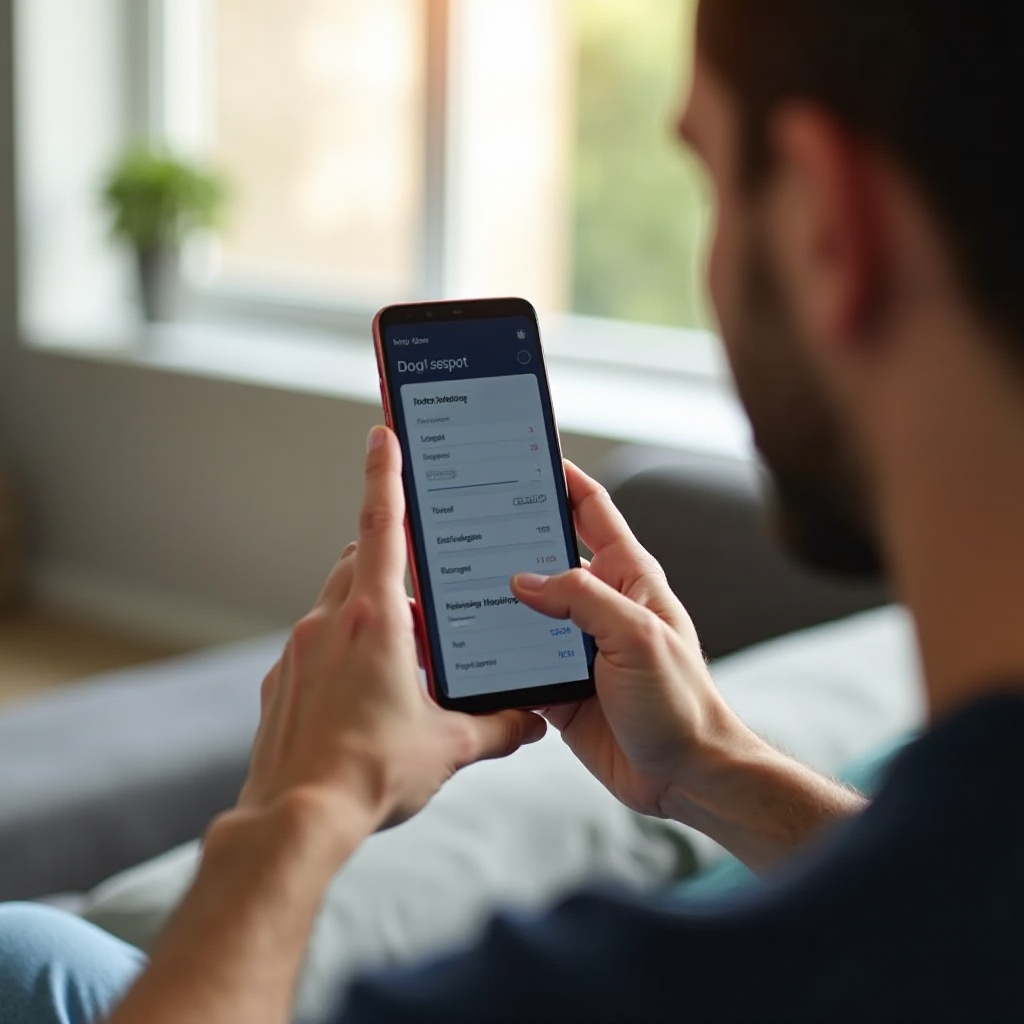
Solucionar problemas de rastreo de datos
Si las funciones de rastreo de datos no proporcionan información precisa, se pueden tomar varios pasos:
- Reinicia tu dispositivo para refrescar las configuraciones del sistema.
- Verifica si hay actualizaciones de software y asegura que las aplicaciones estén actualizadas.
- Borra el caché o los datos de las aplicaciones del sistema relacionadas con la configuración de red.
- Si los problemas persisten, restablece la configuración de red a través de Configuración > Sistema > Restablecer > Restablecer WiFi, móvil y Bluetooth.
Conclusión
Verificar el límite de datos del hotspot en el Moto G2 es esencial para gestionar tu vida digital de manera eficiente. Utilizando herramientas integradas, aplicaciones de terceros y aplicaciones específicas de operadores, puedes mantener un control de tu uso de datos y evitar cargos inesperados. Además, aplicar consejos para ahorrar datos te ayudará a sacar el máximo provecho de tu plan de datos.
Preguntas frecuentes
Preguntas frecuentes
¿Con qué frecuencia debo revisar el uso de datos de mi punto de acceso?
Es recomendable revisar el uso de datos semanalmente para anticiparse a cualquier aumento inesperado o exceso.
¿Qué debo hacer si la información de uso de datos parece incorrecta?
Reinicie su dispositivo, compruebe si hay actualizaciones y borre las memorias caché relevantes. Si es necesario, contacte a su proveedor para obtener más ayuda.
¿Existen factores ocultos de consumo de datos que deba tener en cuenta?
El uso de datos en segundo plano de las aplicaciones y las actualizaciones automáticas a menudo consumen datos sin que se dé cuenta. Asegúrese de gestionar estas configuraciones en su dispositivo.